Διορθώστε ότι λείπει ο νέος εξερευνητής αρχείων στα Windows 11
Εάν εγκαταστήσατε το πιο πρόσφατο λειτουργικό σύστημα και η νέα Εξερεύνηση αρχείων λείπει στα Windows 11, ακολουθεί μια γρήγορη λύση. Υπάρχει μεγάλη πιθανότητα να μην δείτε τη νέα εμφάνιση του File Explorer λόγω μιας μόνο ρύθμισης.
Διαφήμιση
Στα Windows 11, η Microsoft έχει ενημερώσει την κλασική εφαρμογή Εξερεύνηση αρχείων. Η εφαρμογή χάθηκε την παραδοσιακή του γραμμή εργαλείων Ribbon. Αντίθετα, υπάρχει μια μικροσκοπική σειρά από εικονίδια της γραμμής εργαλείων, κάτι που θυμίζει τον Explorer στα Windows XP.
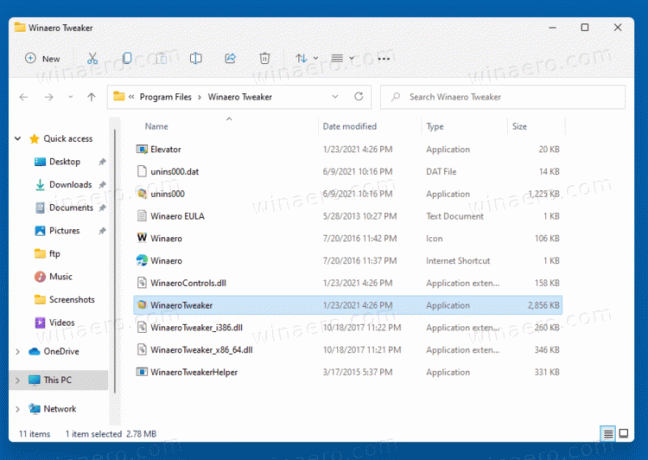
Τα μενού περιβάλλοντος έχουν πιο στρογγυλεμένες γωνίες και δεν περιλαμβάνουν το πλήρες σύνολο των διαθέσιμων εντολών. Φαίνονται φιλικά στην αφή με μεγαλύτερη απόσταση μεταξύ των αντικειμένων. Για να δείτε το πλήρες μενού, ο χρήστης πρέπει να κάνει κλικ στο τελευταίο στοιχείο.
Όταν επιλέγετε ένα αρχείο, η Εξερεύνηση αρχείων εμφανίζει επιπλέον εντολές απευθείας στη νέα γραμμή εργαλείων.
Ωστόσο, για ορισμένους χρήστες, η Εξερεύνηση αρχείων εμφανίζεται με την κλασική διεπαφή που μοιάζει με τα Windows 10 με την Κορδέλα. Εάν επηρεάζεστε από αυτό το ζήτημα, δείτε πώς μπορείτε να το επιλύσετε.

Πώς να διορθώσετε το ζήτημα του New File Explorer που λείπει στα Windows 11
- Ανοίξτε την Εξερεύνηση αρχείων.
- Κάνε κλικ στο Αρχείο > Επιλογές μενού.
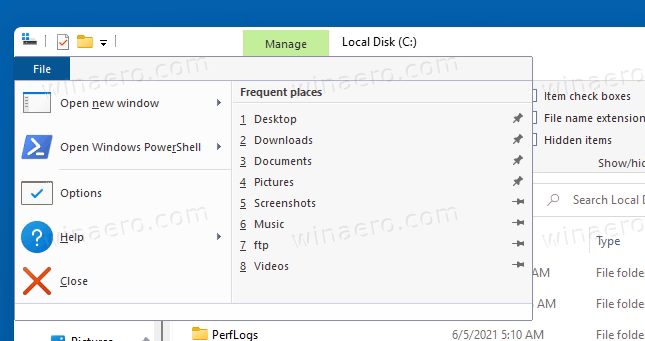
- Κάνε κλικ στο Θέα καρτέλα στο Επιλογές φακέλου διαλόγου.
- Καταργήστε την επιλογή του Εκκινήστε τα παράθυρα φακέλων σε ξεχωριστή διαδικασία επιλογή.
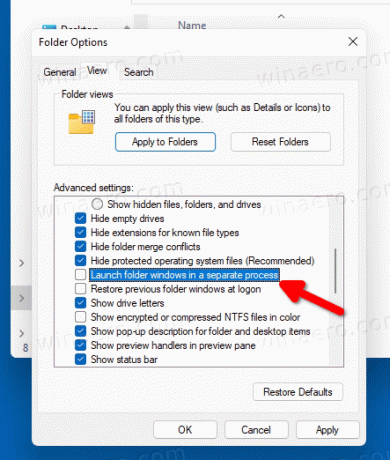
- Κλείστε όλα τα παράθυρα της Εξερεύνησης αρχείων που έχετε ανοίξει και ξεκινήστε την από τη γραμμή εργασιών ή τη συντόμευση του μενού Έναρξη. Η εφαρμογή θα έχει τη νέα διεπαφή χρήστη.
Τελείωσες.
Τέλος, μπορείτε να αλλάξετε αυτήν τη ρύθμιση στο Μητρώο εάν η μέθοδος GUI δεν λειτουργεί για εσάς.
Διορθώστε την εμφάνιση της Εξερεύνησης αρχείων που λείπει στο Μητρώο
Πατήστε Win + R και εισάγετε το regedit εντολή στο παράθυρο διαλόγου Εκτέλεση. Χρησιμοποιώντας το Επεξεργαστής μητρώου, πηγαίνετε στο κλειδί
HKEY_CURRENT_USER\Software\Microsoft\Windows\CurrentVersion\Explorer\Advanced
Αλλάξτε ή δημιουργήστε μια νέα τιμή DWORD 32-bit με όνομα Ξεχωριστή διαδικασία σύμφωνα με τον ακόλουθο κατάλογο αναφοράς:
- 0 = Απενεργοποίηση φακέλων εκκίνησης σε ξεχωριστή διαδικασία
- 1 = Ενεργοποίηση της δυνατότητας.
Εάν θέλετε τα Windows 11 να έχουν τη νέα διεπαφή χρήστη για την Εξερεύνηση αρχείων, ορίστε την σε 0.
Αυτό είναι.



